ChromeのSoftwareReporterツールとは何ですか?それを無効にする方法
公開: 2021-05-04Google Chromeのインストールが常に更新され、パッチが適用されているように見えるのではないかと思ったことはありませんか。
これは、Googleサーバーにアクセスし、ブラウザにパッチが適用されて安全であることを確認するGoogleChrome独自の埋め込みプロセスによって実現されます。 ただし、Chromeが定期的に開始する別のプロセスがあります。これは、Software ReporterToolと呼ばれるそれほど重要ではありません。

Software Reporter Toolとは何ですか?
このツールは、クラッシュ、悪意のあるアドオンによるブラウザの変更、またはブラウザに感染した可能性のあるマルウェアを監視するChromeクリーンアップツールの一部です。 Software Reporter Toolは、このすべての情報をGoogleに報告するコンポーネントです。
このツールは、システム(Chromeがインストールされている場合)の次のパスで確認できます。
C:\ Users \ USERNAME \ AppData \ Local \ Google \ Chrome \ User Data \ SwReporter \ VERSION \ software_reporter_tool.exe
システムのアプリケーションドライブ文字は異なる場合がありますが、パスは同じです。
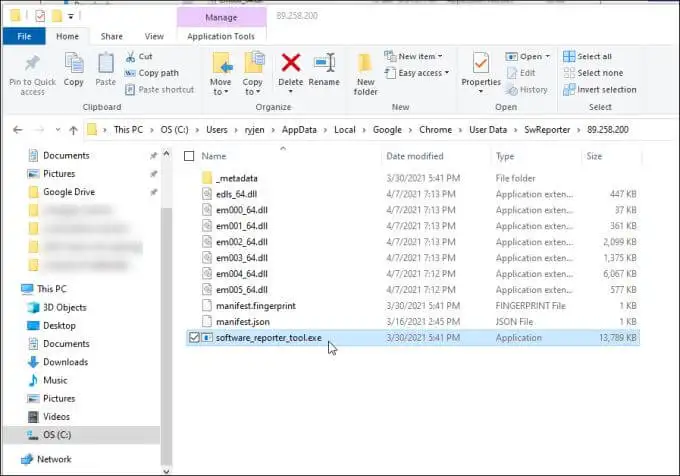
クリーンアッププロセスは、Chromeの問題をクリーンに保ち、正常に実行するために非常に役立ちますが、システムでCPUまたはメモリのパフォーマンスの問題が発生している場合は、実行を停止できない理由はありません。
多くのユーザーがChromeでSoftwareReporter Toolを無効にするもう一つの理由は、プライバシーの懸念によるものです。 Googleは、ソフトウェアは「Chromeに関連するフォルダをスキャンする」だけだと主張していますが、多くのユーザーは、コンピュータに保存されているデータに関する情報をインターネット経由でサーバーに送信するユーティリティのアイデアを依然として嫌っています。
これらの懸念事項のいずれかを共有する場合は、Software ReporterToolを無効にすることは難しくないことを知って喜ぶでしょう。
ChromeでSoftwareReporterツールを無効にする方法
Windows 10では、スケジュールされたタスクとして構成されたSoftware Reporterツールは見つかりません。これは、ツールのスケジュールされたトリガーがChromeアプリケーション自体の内部から行われるためです。
Software ReporterToolがリモートのGoogleサーバーを起動または通信しないようにする方法は2つあります。
SoftwareReporterツールのアクセス許可を削除する
実行可能ファイルからセキュリティ権限を削除して、インターネット経由で実行または通信できないようにすることができます。
これを行うには、ファイルエクスプローラーを開き、次のパスを参照します。
C:\ Users \ USERNAME \ AppData \ Local \ Google \ Chrome \ User Data
1. SwReporterフォルダーを右クリックして、[プロパティ]を選択します。
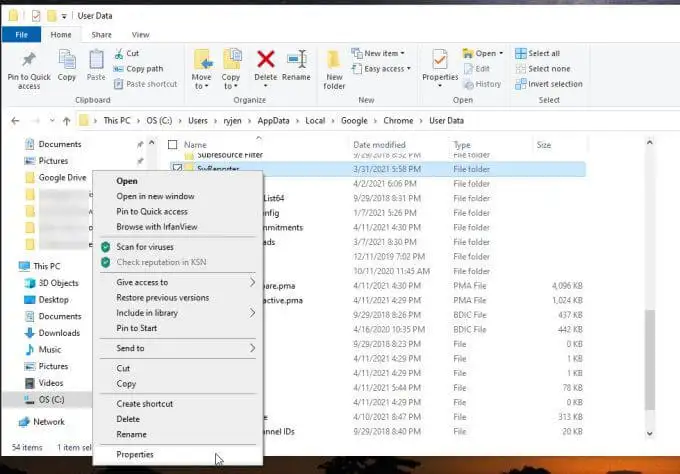
2. [セキュリティ]タブを選択し、[詳細]ボタンを選択します。
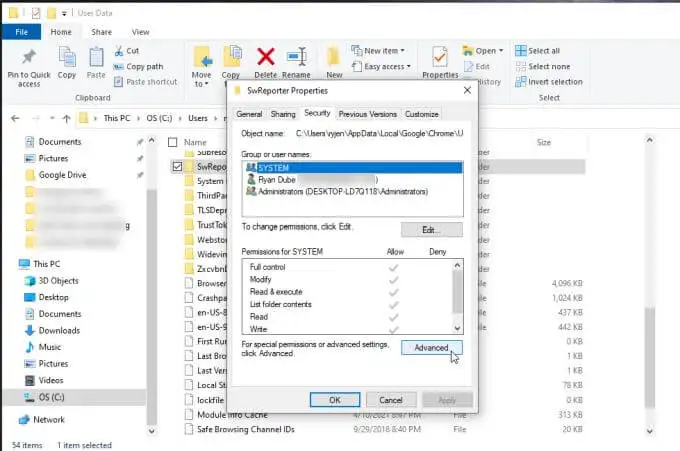
3. [セキュリティ設定]ウィンドウで、[継承を無効にする]ボタンを選択します。
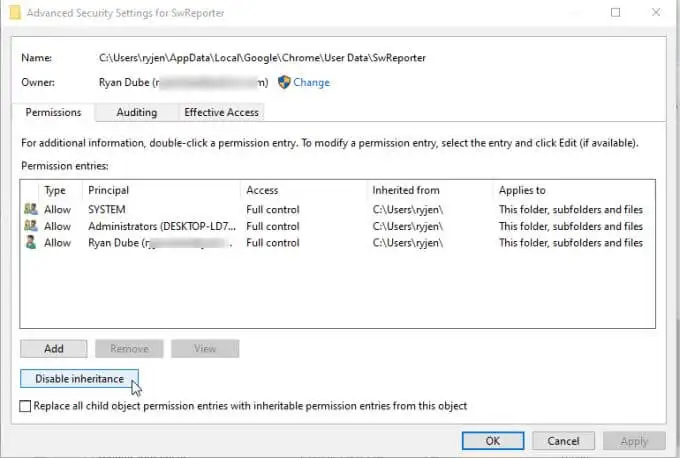
注:フォルダーの継承を無効にすると、親フォルダー内の特定のサブフォルダーへのアクセスが制限されます。 セキュリティの変更による影響を受けない他のすべてのChromeフォルダを残しながら、そのフォルダへのアクセスを制限します。
4.これにより、現在継承されている権限で何をしたいかを尋ねるウィンドウがポップアップ表示されます。 このオブジェクトの継承されたすべてのアクセス許可を削除するオプションを選択します。
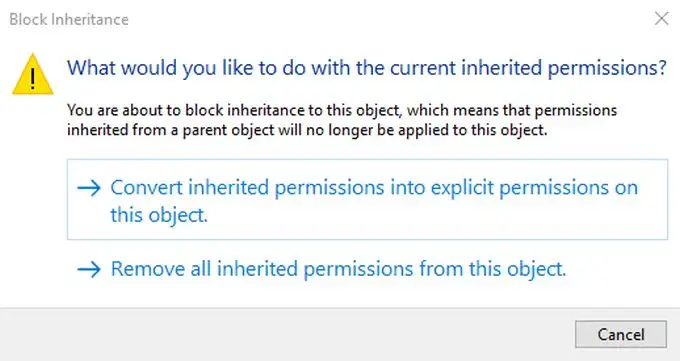
この後、[権限エントリ]ペインに、グループまたはユーザーがオブジェクト(フォルダー)にアクセスできないことを示すメッセージが表示されます。
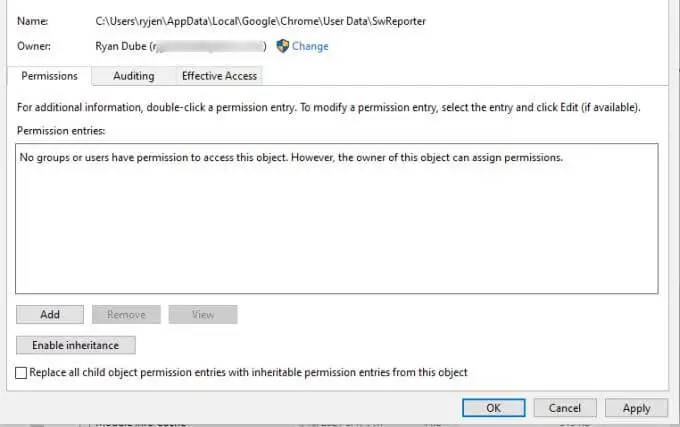
[適用]と[ OK ]を選択して終了します。
注:Windows 7などの古いバージョンのWindowsでは、[プロパティのセキュリティ]タブで、代わりに[権限の変更]を選択する必要があります。 次に、[このオブジェクトの親から継承可能なアクセス許可を含める]のチェックを外し、ポップアップウィンドウで[削除]を選択します。

レジストリエントリを使用してChromeクリーンアップを無効にする
ChromeでSoftwareReporter Toolを無効にする別のオプションは、ChromeCleanupユーティリティ自体を無効にすることです。
これを行うには、レジストリのChromeキーの下に新しいエントリを作成します。
1.Windowsキー+ Rを押し、 regeditと入力して、 Enterキーを押します。 これにより、レジストリエディタが開きます。 HKEY_LOCAL_MACHINE \ SOFTWARE \ Policies \ Google \ Chromeに移動します。
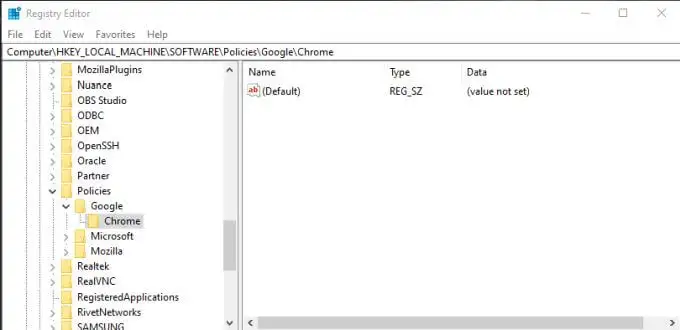
2. Chromeレジストリキーを右クリックして[新規]を選択し、[ Dword(32ビット)値]を選択します。
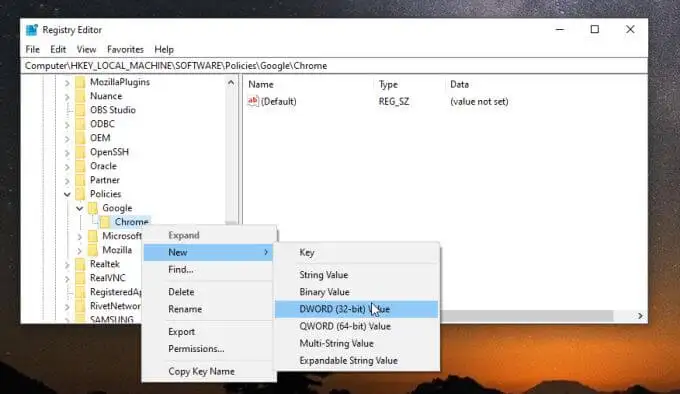
3.新しいエントリにChromeCleanupEnabledという名前を付け、その値が0に設定されていることを確認します。
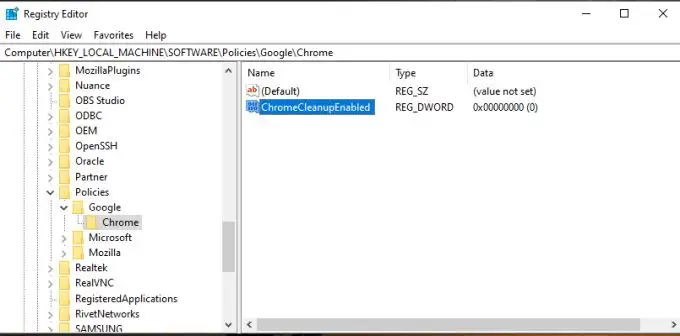
4.上記のプロセスを繰り返して、別の新しいDwordエントリを作成しますが、今回はChromeCleanupReportingEnabledという名前を付け、その値も0に設定します。
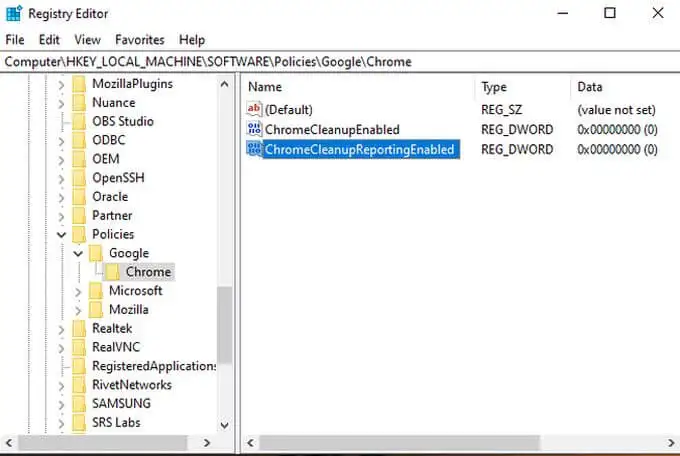
これらのエントリを設定すると何が達成されますか? 各エントリには異なる目的があります。 ChromeCleanupEnabledを0に設定すると、Chromeクリーンアップツールが無効になり、実行されなくなります。 ChromeCleanupReportingEnabledを0に設定すると、ツールによるGoogleサーバーへの情報のレポートがさらに無効になります。
これらのエントリの1つだけが必要ですが、両方をゼロに設定すると、ツールが実行されたり、Googleの外部と通信したりすることがなくなります。
ただし、マルウェアやアドウェアからChromeを保護する方法としてクリーンアップツールを実行する場合は、ChromeCleanupEnabledを1に設定し、ChromeCleanupReportingEnabledを0のままにしておくと、少なくともGoogleサーバーとの通信がブロックされます。
Chrome内からのGoogleクリーンアップレポートを無効にする
Software ReporterToolからのデータの外部レポートを防ぐために利用できるもう1つのオプションがあります。 Chrome自体の内部からこれを無効にすることができます。
これは、システムに大きな変更を加えることを避け、Chrome自体にその仕事を任せる場合に最適なオプションです。
1. Chromeを開いた状態で、3つのドットのアイコンを選択してChromeメニューを開き、[設定]を選択します。
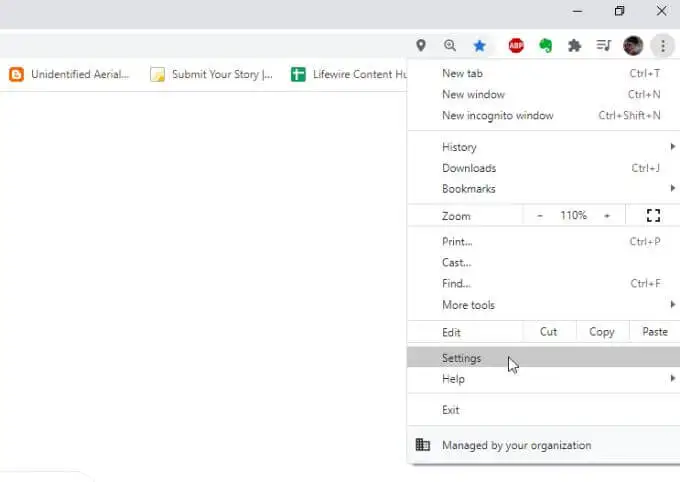
2. [システム]セクションまで下にスクロールします。 メニューを展開する必要がある場合は、[詳細]を選択します。 [GoogleChromeを閉じたときにバックグラウンドアプリを実行し続ける]の右側にある切り替えが無効になっていることを確認してください。
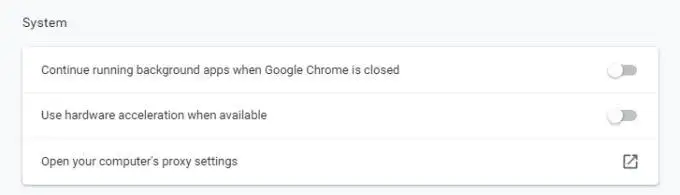
3. [リセットとクリーンアップ]セクションまでさらに下にスクロールして、[コンピューターのクリーンアップ]を選択します。
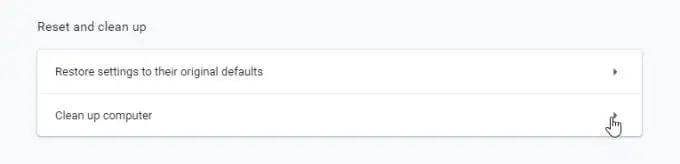
4.次のメニューで、[詳細をGoogleに報告する… ]の横にあるチェックボックスの選択を解除します。
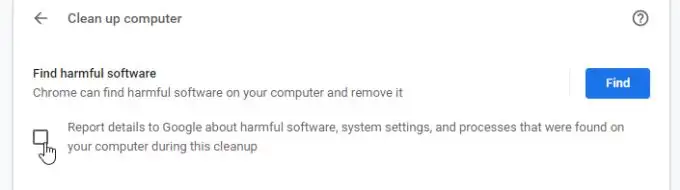
ここで、Chromeを再起動すると、すべての新しい設定がアクティブになります。
この最後のオプションは、Software ReporterToolからのレポートをオフにする最も簡単な方法です。 ただし、この選択を無効にしただけでGoogleサーバーに情報を伝達しないようにGoogleを十分に信頼する必要があります。
どのオプションを選択する必要がありますか?
ChromeでSoftwareReporter Toolを無効にするかどうかはあなた次第ですが、これらのオプションはどれでも機能します。
Google ChromeクリーンアップユーティリティがChromeを定期的にスキャンしてクリーンに保つことができるように、適切な設定を選択していることを確認してください。
